Správna práca s programom 7-ZIP

- 3406
- 912
- Štefan Šurka
Archívy sú programy na zníženie veľkosti súboru. V zásade sa archívy používajú na odosielanie súborov pomocou e -mail, pretože s ich pomocou môžete znížiť návštevnosť a kombinovať niekoľko súborov do jedného archívu. Okrem toho moderné programy ponúkajú množstvo ďalších pohodlných funkcií, ako je napríklad inštalácia hesla do archívu, rozdelenie jedného súboru na niekoľko častí atď. V tomto článku sa spolu s vami pokúsime zistiť, ako používať 7 -zip - jeden z najpopulárnejších programov na archiváciu údajov v sieti.

7-ZIP Čo je tento program
Zdôrazňujeme hlavné výhody použitia 7-ZIP:
- Archiver je všeobecne prístupný, jeho použitie je úplne zadarmo;
- Na stiahnutie programu nie je potrebné registráciu;
- Pri použití programu nie je potrebná aktivácia: žiadne skúšobné obdobia - sťahovanie a okamžite ho používajte;
- 7-ZIP efektívnejšie znižuje súbory kvôli svojej vlastnej metóde kompresie;
- Čas strávený kompresiou alebo rozbaľovaním súborov prostredníctvom 7-ZIP je menší ako čas podobných programov;
- Pracuje s mnohými rôznymi formátmi;
- Existuje funkcia inštalácie hesla;
- Môže byť použitý ako „dirigent“;
- Môžete predpisovať príkazy;
- Nainštaluje sa takmer na celú dobre známu prevádzkové funkcie vrátane systému Windows a Linux;
- Pracuje na zastaraných počítačoch;
- Odpovede na otázky, ktoré sa vyskytujú pri používaní programu, nájdete na oficiálnom fóre;
- Jednoduché zrozumiteľné rozhranie vhodné pre každého používateľa;
- 7-Zip bol prepustený v 74 jazykoch sveta;
Ako nainštalovať 7-ZIP do systému Windows 7 alebo iného OS
Ak chcete nastaviť Archiver, najskôr nájdeme odkaz na stiahnutie na oficiálnej webovej stránke, kliknite na „Stiahnutie“ a počkajte, kým sa inštalačný súbor zobrazí v priečinku sťahovania. Veľkosť takého súboru je v rozmedzí 1,5 MB.
S inštaláciou zvyčajne nie je problém, pretože je smiešne jednoduchý: Vyberte cestu, kde nainštalovať program a kliknite na tlačidlo „Inštalovať“. Podľa štandardu pre ukladanie systémových programov priečinok „Program Files“, ktorý sa nachádza na disku s.
Po ukončení inštalácie sa teraz otvorí akýkoľvek archív program 7-ZIP. Program môžete otvoriť prostredníctvom ponuky „Štart“ alebo pomocou programu prejsť do priečinka s programom otvoriť zodpovedajúci súbor s rozšírením “.Ehe ".
Ako používať 7-ZIP v systéme Windows 10 a ďalšie OS
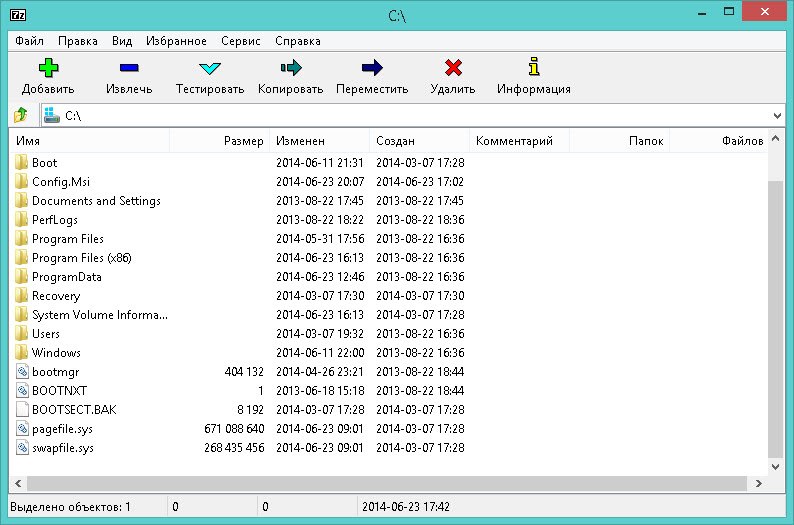
Otvorenie nainštalovaného archivára uvidíte okno s niekoľkými pracovnými oblasťami:
- Nastavenia archívu;
- Dirigent;
- Možnosti práce so súbormi.
Nie je veľa funkcií na nastavenie programu, je však dosť dosť na pohodlné používanie bežného používateľa. Zaujímavou črtou archivára je možnosť „Testovanie výkonu“, vďaka ktorej je možné určiť stupeň pracovnej kapacity archivára.
Archívy nainštalované na autách s procesorom s viac ako 2 GHz, komprimujte jeden megabajt za jednu sekundu a rozbaľte až dvadsať megabajtov za jednu sekundu.
Je celkom jednoduché priviazať súbor - postupujte podľa intuície a zdravého rozumu. Je potrebné poznamenať, že čo najviac komprimujte súbor, ak zadáte metódu archívu LZMA. Ak je to potrebné, môžete vložiť heslo do archívu alebo urobiť samostatne mapujúci exe-shnik.
Veľmi užitočnou vlastnosťou programu je schopnosť rozdeliť súbor na niekoľko častí. To pomáha pri spracovaní veľkých videí. Napríklad, ak ste si stiahli film v kvalite širokej skrutky, pravdepodobne mu veľkosť filmu neumožní úplne zaznamenať ho na DVD. Aby ste to dosiahli, mali by ste film rozdeliť na niekoľko častí pomocou nášho archiéra a písať na disk osobitne. Zároveň je dôležité označiť stupeň kompresie „ultra“ a zvoliť veľkosť častí, pre ktoré prelomíme film ako „DVD“.
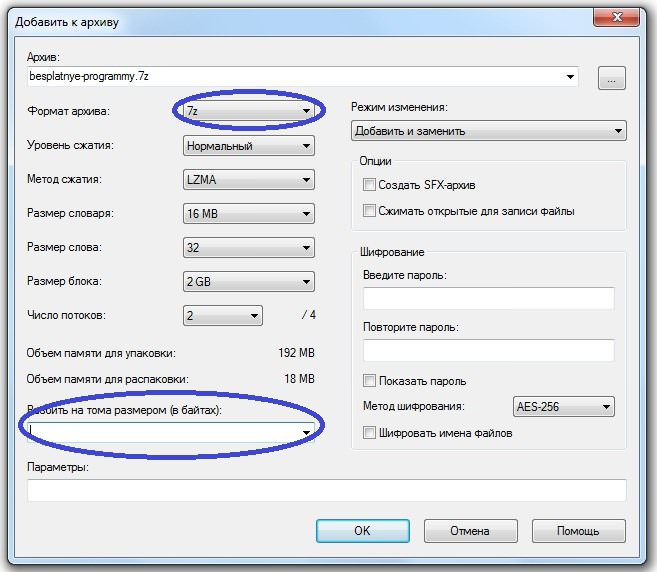
Na overenie správnosti kompresie alebo rozpadu súborov môžete použiť funkciu kontroly integrity. Ak to chcete urobiť, vyberte súbor, ktorý vyžaduje kontrolu, v ponuke nájdite bod „Test“ a kliknite. Výsledkom auditu bude okno s nájdením alebo chýbajúcimi chybami.
Pre skúsených používateľov je funkcia, ktorá vám umožňuje určiť množstvo riadenia (CRC a SHA -256).
Po kúpe licencovaného disku s operačným systémom alebo softvérom si môžete všimnúť registrovaný kód pozostávajúci z arabských čísel a latinských písmen - toto je kontrolná suma, ktorá potvrdzuje pravosť zdroja.
Jednoducho povedané, výška kontroly je zárukou kvality produktu. Nájdený kód vám povie, že súbor nebol vystavený útokom hackerov a neobsahuje škodlivé vírusy. Takýto kód môžete predpísať pre svoj vlastný súbor, ak ho stlačíte pravým tlačidlom myši a vyberiete „Ovládanie súčtu“. V okne Pop -up sa zobrazí kód pre váš zdroj.
Ako odstrániť 7-Zip?
Odstránenie archiveru je rovnaký jednoduchý proces ako jeho inštalácia. Robíme všetko rovnakým spôsobom ako v prípade každého iného programu: Vyberte ponuku „Štart“, ovládací panel “, nájdite„ Inštalácia a odstránenie programov “.
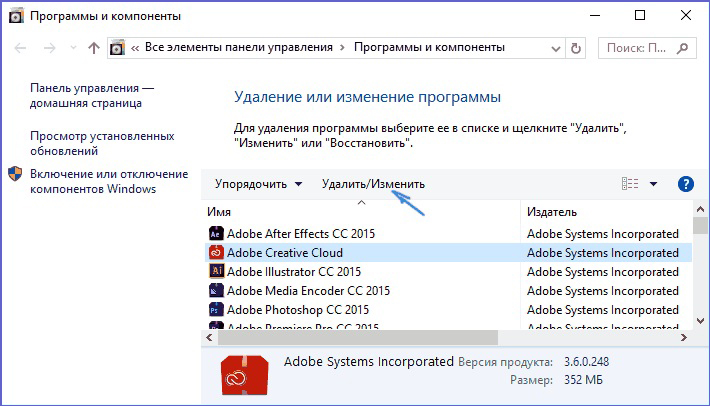
Hľadáme archiver 7-ZIP a kliknite na „Odstrániť“. Archiver sa začne automaticky odstraňovať z vášho počítača.
Výsledky
Znížme logickú čiaru pod všetko vyššie uvedené. 7 -zip je jedným z najpopulárnejších archívov, ktoré sú súčasne ľahko použiteľné a efektívne. Okrem toho má oproti podobným programom množstvo výhod, napríklad sa šíri bezplatne a nevyžaduje aktiváciu. Postupujte podľa pokynov uvedených v článku a môžete ľahko získať archívy, rozdeliť súbory na niekoľko častí, vložiť na ne heslá na nich. Veľa šťastia pri zvládnutí archívu!

